Heute verabschieden wir uns mal aus der Adobe Welt. Die gestrige Abbuchung von 50,- € für mein (leider) noch laufendes Adobe Creative Cloud Abo haben mich mal wieder dazu bewegt, die Alternativen anzuschauen. Diese Software-Abos sind wirklich eine Zumutung. Entweder ich zahle jeden Monat an Adobe meinen Obolus oder ich kann die Arbeit von Jahren nicht mehr nutzen. In meinen Augen ist das ein unmoralisches Geschäftsmodell und ich möchte alle dazu aufrufen, Alternativen zu nutzen, um dieses Geschäftsmodell nicht noch weiter zu stärken. Natürlich ist ein Abo-Modell für die Softwarehersteller ein komfortabler Weg, der finanzielle Sicherheit bedeutet. Für die Nutzer ist dies eine Zumutung. Man macht sich im schlimmsten Fall ein Leben lang von einem Hersteller abhängig und wenn man den Hersteller wechseln will, verliert man ggf. die Arbeit von Jahren. Dies ist höchst unmoralisch. Ich selbst werde mein Adobe-Abo beenden, wenn es im Frühjahr nächsten Jahres ausläuft.
Auch aus diesem Grund gibt es heute einen Artikel, bei dem ich einen Workflow zu schönen HDR-Bildern mit Hilfe von Capture One und Affinity Photo zeige. Beide Softwareprodukte sind ohne Abo erhältlich. Capture One ist die Alternative zu Adobe Photoshop Lightroom und Affinity Photo ist die Alternative zu Adobe Photoshop.
Aber jetzt zum Fachlichen. Was ist eigentlich HDR und wozu kann ich es nutzen? HDR steht für High Dynamic Range. Dabei werden Bildinformationen mit verschiedenen Helligkeitswerten komprimiert dargestellt. Kamerasensoren, Bildschirme und Drucker können nur einen Teil des Helligkeits- und Farbumfangs des menschlichen Auges aufnehmen, bzw. darstellen – und hier kommt HDR ins Spiel. Man macht mehrere Aufnahmen. Unterbelichtete, überbelichtete und korrekt belichtete. Mit HDR werden die Helligkeitswerte der verschiedenen Bilder so kombiniert, dass noch alle Details aus aus den Tiefen, den Mitteltönen und den Lichtern sichtbar sind. Das erzeugt einen ganz eigenen Bildlook, der von einer weitgehend natürlichen Darstellung bis hin ins Comicartige gehen kann.
Um ein HDR zu erzeugen, brauche ich mindesten zwei unterschiedlich belichtete Bilder. Wenn ich nur zwei Bilder benutze, ein unter- und ein überbelichtetes Bild. In meinem Beispiel nutze ich drei Bilder. Eines mit einer Blende unterbelichtetes, eines, welches korrekt belichtet ist und eines, welches mit einer Blende überbelichtet ist. Da ich hier drei zeitversetzte Aufnahmen anfertige, eignet sich HDR nur für weitgehend statische Motive. Ein Stativ ist Pflicht, damit ich immer exakt das gleiche Motiv fotografiere. Es sollten sich auch keine Objekte durch das Bild bewegen, weil dann sogenannte „Geister“ entstehen, also verschwommene Abbilder dieses Objektes. Affinity Photo bietet zwar eine Entfernung dieser „Geister“ an. Aber dies geht immer zu Lasten der Bildqualität.
Ich habe also drei Bilder von der Frankfurter Skyline, ca. eine Stunde nach Sonnenuntergang von einer Brücke aus gemacht.
[ngg_images source=“galleries“ container_ids=“16″ display_type=“photocrati-nextgen_basic_thumbnails“ override_thumbnail_settings=“0″ thumbnail_width=“240″ thumbnail_height=“160″ thumbnail_crop=“1″ images_per_page=“20″ number_of_columns=“0″ ajax_pagination=“0″ show_all_in_lightbox=“0″ use_imagebrowser_effect=“0″ show_slideshow_link=“1″ slideshow_link_text=“[Zeige eine Slideshow]“ ngg_triggers_display=“never“ order_by=“sortorder“ order_direction=“ASC“ returns=“included“ maximum_entity_count=“500″]
Dazu habe ich ein Stativ verwendet und die Spiegelverriegelung meiner Kamera aktiviert, damit ich möglich wenige Vibrationen verursache. Ausgelöst habe ich mit einem Fernauslöser und einem zwei Sekunden Selbstauslöser. Da ich an der Kamera Bracketing, also eine Belichtungsreihe eingestellt habe, hat die Kamera alle drei Bilder automatisch nacheinander angefertigt.
Der Import der Bilder in Capture One erfolgt ohne irgendwelche Entwicklungseinstellungen oder Korrekturen. In Capture One erfolgt auch erst einmal keinerlei Bearbeitung der Fotos. Dies ist dann der Job von Affinity Photo. Aus Capture One heraus habe ich die drei Fotos dann als unkomprimiertes TIFF in 16 Bit Farbtiefe, im RGB-Farbraum und in voller Auflösung exportiert. Dieses Format habe ich gewählt, weil es bei diesem Bildformat keine Verluste durch Kompression gibt und 16 Bit eine ordentliche Farbtiefe ermöglichen. Da ich an meiner Kamera auch den RGB-Farbraum nutze, kommt es auch zu keinem Verlust von Farbwerten.
Jetzt kommt Affinity Photo zum Einsatz. Über den Menüpunkt Datei -> Neue HDR-Kombination wird die HDR-Erstellung gestartet:
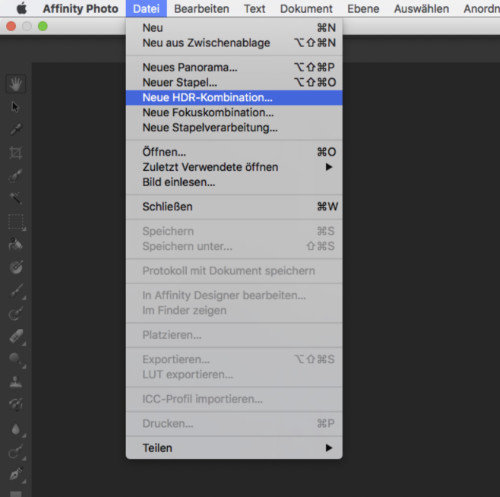
Im danach erscheinenden Fenster werden durch den Button Hinzufügen die vorher exportierten Einzelbilder an Affinity Photo übergeben:
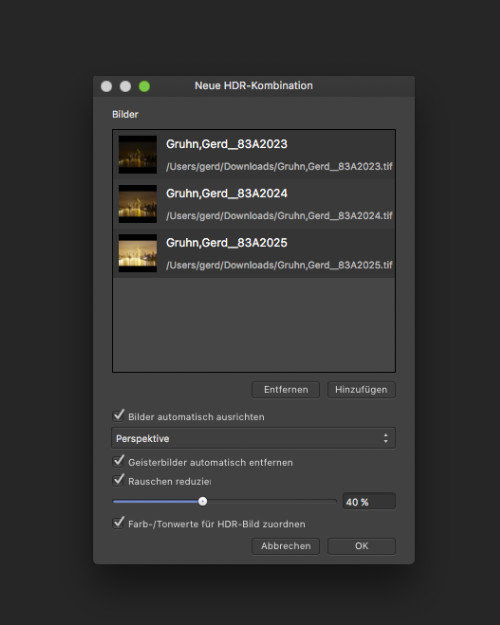
Die Einstellungen sollten für den Anfang erst einmal so gewählt werden, wie auf dem Bild oben dargestellt. Mit einem Klick auf den Button OK startet die Erstellung des HDR-Bildes. Nach einigen Sekunden oder Minuten (je nach Leistung des Rechners) erschein das HDR-Bild auf der Arbeitsfläche zur HDR-Bearbeitung.
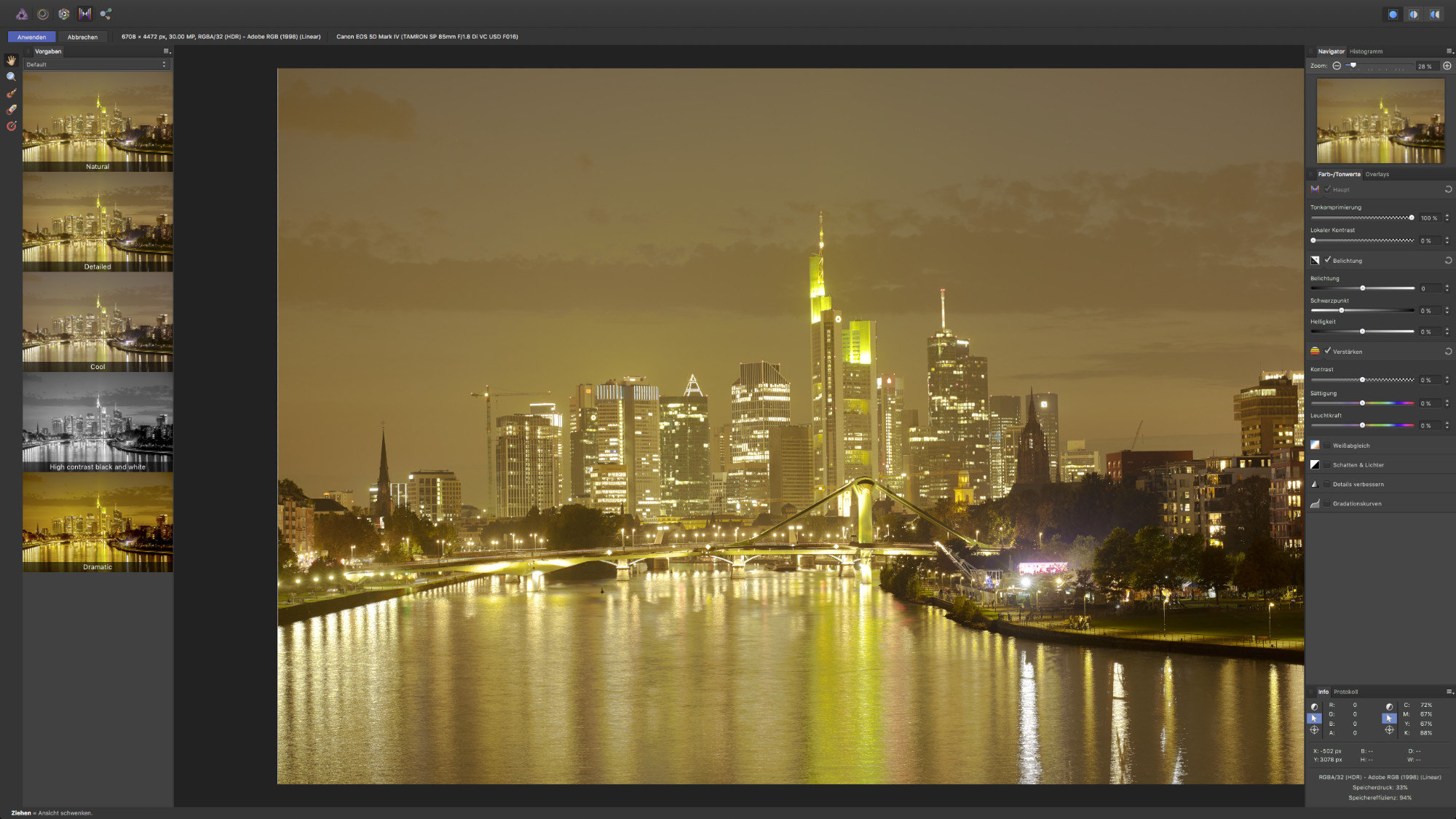
Auf der Linken Seite des Bildschirms befinden sich einige Werkzeuge zum Retuschieren des HDR-Bildes und grundlegende Presets. Diese Presets können mit den Werkzeugen auf der rechten Seite des Bildschirms detailliert angepasst werden. In der Mitte des Bildschirms befindet sich die Vorschau des HDR-Bildes.
Wenn alle Anpassungen vorgenommen wurden, kann das fertige HDR-Bildmit einen Klick auf die Schaltfläche Anwenden links oben erstellt werden. Jetzt erscheint das Bild auf der Standard-Arbeitsfläche von Affinity Photo.

Nun kann das Bild weiter bearbeitet- und optimiert werden. Hier könnten z.B. noch die Hochhäuser senkrecht ausgerichtet werden.
